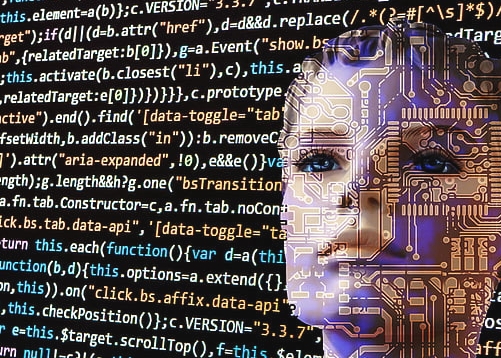路由器虚拟主机具体设置详解
路由器虚拟主机设置通常涉及在路由器上配置端口转发和DMZ主机,登录路由器管理界面,找到“虚拟服务器”或“端口转发”选项,添加映射规则,将外部访问的特定端口转发到局域网内指定设备的IP地址,若需简化设置,可启用DMZ功能,直接将所有外部流量导向一个固定设备,确保防火墙设置允许必要的通信,并注意网络安全,防止未经授权的访问。
路由器虚拟主机的具体设置与优化指南
在当今数字化时代,家庭网络的搭建和优化变得至关重要,无论是为了提升网络速度、增强安全性,还是满足特定需求(如远程访问、网站托管等),路由器的设置都起着关键作用,本文将详细介绍如何通过路由器设置虚拟主机,帮助用户实现更加灵活和高效的家庭网络管理。
什么是虚拟主机?
虚拟主机是指在同一台物理服务器上创建多个独立的站点或应用程序,每个站点或应用程序都有自己的域名和IP地址,但它们共享同一台物理服务器的资源,对于家庭用户而言,虚拟主机可以用于以下场景:
- 个人博客或网站:如果你有个人网站或博客,可以通过虚拟主机功能来托管。
- 远程访问:通过虚拟主机,你可以方便地从外部网络访问家庭中的设备和服务。
- 家庭娱乐:在外旅行时,通过虚拟主机连接到家里的NAS设备来播放存储的家庭视频。
- 物联网设备管理:控制智能家居设备,如灯光、摄像头等。
- 文件共享:与其他家庭成员或朋友分享文件。
路由器支持虚拟主机的前提条件
并非所有路由器都支持虚拟主机功能,通常情况下,高端路由器或具备智能管理系统的路由器更有可能提供这一选项,如果你的路由器不支持虚拟主机功能,可以通过以下几种方式来实现类似的效果:
- 使用DDNS服务:动态域名解析服务可以帮助你将一个固定的域名指向你的动态IP地址,从而实现远程访问。
- 端口转发:通过设置端口转发规则,可以让外部流量直接到达指定的内网设备。
- UPnP技术:Universal Plug and Play (UPnP) 技术允许设备自动配置网络参数,简化了设置过程。
- 云服务:使用第三方云服务提供商,如Nextcloud或Synology Cloud Station,也可以实现类似的功能。
具体设置步骤
登录路由器管理界面
确保你的电脑已经连接到路由器,并且能够访问互联网,打开浏览器,在地址栏中输入路由器的默认IP地址(通常是192.168.1.1或192.168.0.1),然后按下回车键,输入用户名和密码后登录到路由器的管理页面。
找到并进入虚拟主机设置
不同的路由器品牌和型号可能有不同的界面布局,但在大多数情况下,“虚拟主机”或“虚拟服务器”都会出现在高级设置或高级选项中,点击相应的链接即可进入虚拟主机配置界面。
添加新的虚拟主机
在虚拟主机配置界面中,你会看到一个列表,列出了当前已经添加的所有虚拟主机,要添加一个新的虚拟主机,请点击“添加新条目”按钮,接着按照提示填写相关信息,包括但不限于:
- 服务名称:为该虚拟主机指定一个名称,便于管理和识别。
- 内部IP地址:这是你要用来托管服务的设备的IP地址,如果是笔记本电脑,则需要获取其局域网内的IP地址。
- 端口号:指定用于访问该服务的端口号,默认情况下可以使用80端口(HTTP协议)或443端口(HTTPS协议)。
- 外部端口:如果你想让外界通过特定端口访问此虚拟主机,也需要在这里进行设置,通常情况下,这个值可以与内部端口号相同。
- 协议类型:选择适当的协议类型,如TCP或UDP。
- 描述:简要描述该虚拟主机的功能或用途。
保存并应用更改
完成上述信息的填写之后,别忘了点击“保存设置”或类似的按钮以确认所做的更改,重启路由器以便使新的虚拟主机生效。
验证配置是否成功
配置完成后,建议先在本地网络环境下测试一下新添加的服务是否能够正常访问,如果一切顺利的话,就可以尝试通过公网地址进行访问了,需要注意的是,由于涉及到网络安全问题,在实际操作之前最好咨询专业人士的意见。
常见问题及解决方法
-
无法访问虚拟主机
- 确保防火墙没有阻止相关端口。
- 检查是否有其他程序占用了目标端口。
- 核对是否正确设置了端口映射规则。
-
安全风险 开启虚拟主机意味着向外部开放了某些服务,因此一定要注意加强网络安全措施,
- 定期更新系统补丁。
- 安装并启用防火墙和杀毒软件。
- 设置强密码并启用双因素认证。
- 限制访问权限,仅允许可信IP地址访问。
-
稳定性问题 如果发现虚拟主机运行不稳定,可以考虑升级硬件配置或者调整网络带宽分配策略。
版权声明
本站原创内容未经允许不得转载,或转载时需注明出处:特网云知识库
 特网科技产品知识库
特网科技产品知识库